Како преносити датотеке са рачунара на Андроид телефон и назад
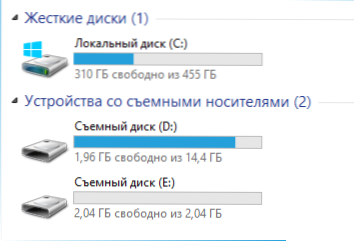
- 3444
- 428
- Joe Purdy
Генерално, не знам да ли овај чланак може бити користан за некога, јер пренос датотека на телефон обично не прави проблеме. Ипак, претпостављам да о томе пишем, у току чланка ћу разговарати о следећим стварима:
- Пренесите датотеке жицом преко УСБ-а. Зашто се датотеке не преносе путем УСБ-а на телефон у Виндовс КСП (за неке моделе).
- Како преносити датотеке путем Ви-Фи-ја (два начина).
- Блуетоотх телефонски трансфер на телефон.
- Синхронизација датотека помоћу складишта облака.
Генерално, план чланка је заказан, започињем. Још занимљивијих чланака о Андроиду и тајне њене употребе прочитајте овде.
Пренос датотека на телефон и са телефона путем УСБ-а
Ово је можда најлакши начин: довољно је да повежете рачунар и луку УСБ рачунара каблом (кабл је укључен у сет скоро било који Андроид телефон, понекад је то део пуњача) и то је одлучите у систему као један или два уклоњиви дискови или као медијски уређај - у зависности од верзије Андроида и одређеног модела телефона. У неким случајевима, на екрану телефона, морат ћете кликнути дугме "Укључи УСБ бубањ".
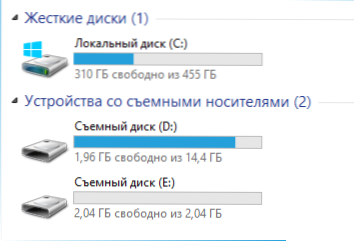
Меморија телефона и СД картица у Виндовс диригент-у
Користећи горњи пример, повезани телефон је дефинисан као два преносива дискова - један одговара меморијској картици, остало - уграђене меморије телефона. У овом случају копирање, брисање, пренос датотека са рачунара на телефон и у супротном смеру врши се у потпуности у случају уобичајеног флеш уређаја. Можете да креирате мапе, организујете датотеке јер је то прикладно и обављање било које друге радње (препоручљиво је да не додирујете мапе апликација аутоматски створене, осим ако тачно не знате шта радите).
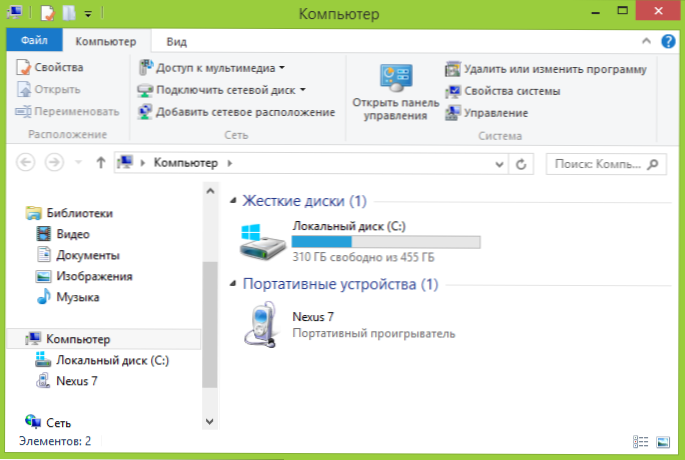
Андроид уређај је дефинисан као преносни играч
У неким случајевима телефон у систему може одлучити како медијски уређај или "преносни играч" могу изгледати на слици на врху. Отворили сте овај уређај, можете приступити и унутрашњој меморији уређаја и СД картици ако га имате. У случају када је телефон дефинисан као преносиви плејер, приликом копирања неких врста датотека, може се појавити порука да се датотека не може репродуковати или отворити на уређају. Не обраћајте пажњу на то. Међутим, у Виндовс КСП то може довести до чињенице да једноставно не можете да копирате датотеке које су вам потребне на телефон. Овде могу да савјетујем да ли ће оперативни систем променити на модернији или користити једну од метода које ће бити описане касније.
Како преносити датотеке на телефон путем Ви-Фи-ја
Сортирање датотека ВИ -ФИ је могуће на више начина - у првом, и можда, најбоље од њих, рачунар и телефон требају бити на истој локалној мрежи - Т.е. повезан на један Ви-Фи рутер или на телефону требало би да укључите Ви-Фи дистрибуцију и повежите се на креиран приступни тачку са рачунара. Опћенито, ова метода ће такође радити на Интернету, али у овом случају ће у овом случају бити потребна регистрација, а пренос датотека ће бити спорији, јер ће саобраћај проћи путем Интернета (и са 3Г такође ће га коштати.
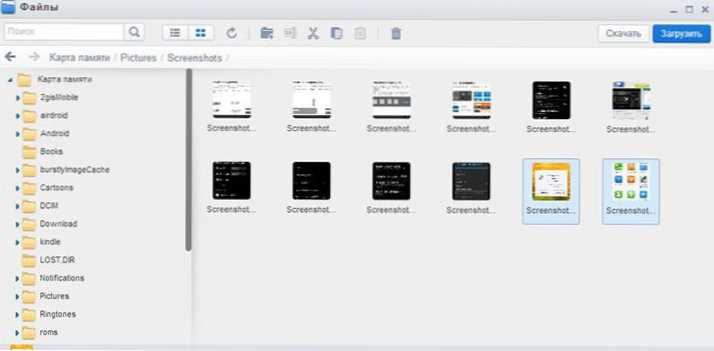
Приступ Андроид датотекама путем прегледача у ваздушном року
Директно да примите приступ датотекама на телефону, морат ћете инсталирати апликацију за ваздух на њему, што се може бесплатно преузети са Гоогле Плаи-ом. Након инсталације, не можете преносити само датотеке, већ и извести и многе друге радње са телефоном - написати поруке, погледајте фотографије итд.Д. Детаљи о томе како то функционише, написао сам у даљинско управљање чланом Андроид са рачунара.
Поред тога, можете да користите софистицираније методе за пренос датотека са Ви-Фи-ом. Методе нису баш за почетнике, па их превише нећу објаснити, само ћу наговештавати како то и даље може учинити: они којима је то потребно само схватају о томе. Ове методе:
- Инсталирајте ФТП сервер на Андроид за приступ ФТП датотекама
- Направите обријане мапе на рачунару, приступите им помоћу СМБ-а (подржани, на пример, у ЕС датотеци Екплорер за Андроид)
Блуетоотх пренос датотека
Да бисте пребацили Блуетоотх датотеке са рачунара на телефон, само укључите Блуетоотх и на оба, такође на телефон, ако претходно није повезан са овим рачунаром или лаптопом, идите у Блуетоотх подешавања и учините да уређај буде видљив. Затим да бисте пребацили датотеку, кликните на њега десним дугметом миша и изаберите "Пошаљи" - Блуетоотх уређај ". Генерално, то је све.
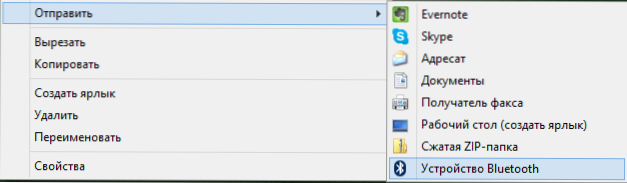
Блуетоотх телефонски трансфер на телефон
На неким лаптопима, програми за погоднији пренос датотека путем БТ и са ширим могућностима користећи бежични фтп могу се унапред инсталирати. Такви програми се такође могу постављати одвојено.
Употреба складишта облака
Ако не користите ниједан од облачних услуга као што су СкиДриве, Гоогле Дриве, Дропбок или Иандек диск, тада би било време - верујте ми, врло је згодно. Укључујући у случајевима када вам је потребно пренос датотека на телефон.
У општем случају, која је погодна за било коју услугу у облаку, можете преузети одговарајућу бесплатну апликацију на вашем Андроид телефону, покрените га са рачуноводственим подацима и набавите потпуни приступ синхронизованој мапи - можете да видите њен садржај, промените га или преузмете њен садржај Подаци на себи Телефон. Зависно од конкретне услуге коју користите, постоје додатне могућности. На пример, у Скидриве-у можете приступити телефону на све мапе и датотеке рачунара, а у Гоогле Дриве-у - уредите документе и складиштење смештаја који се налазе директно са телефона.
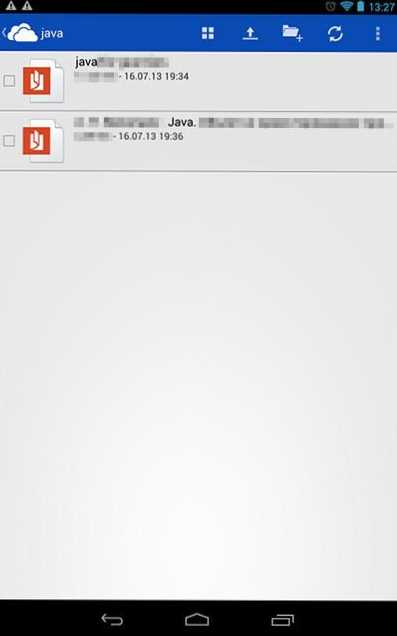
Приступ рачунарским датотекама у СкиДриве-у
Мислим да ће ове методе бити довољно за већину голова, али ако заборавим да напоменем неку занимљиву опцију, будите сигурни да о томе напишете у коментарима.
- « Иандек пише ОХ Захтеви су слични аутоматском
- Ви-Фи сигнал и ниска брзина на бежичној мрежи нестају »

